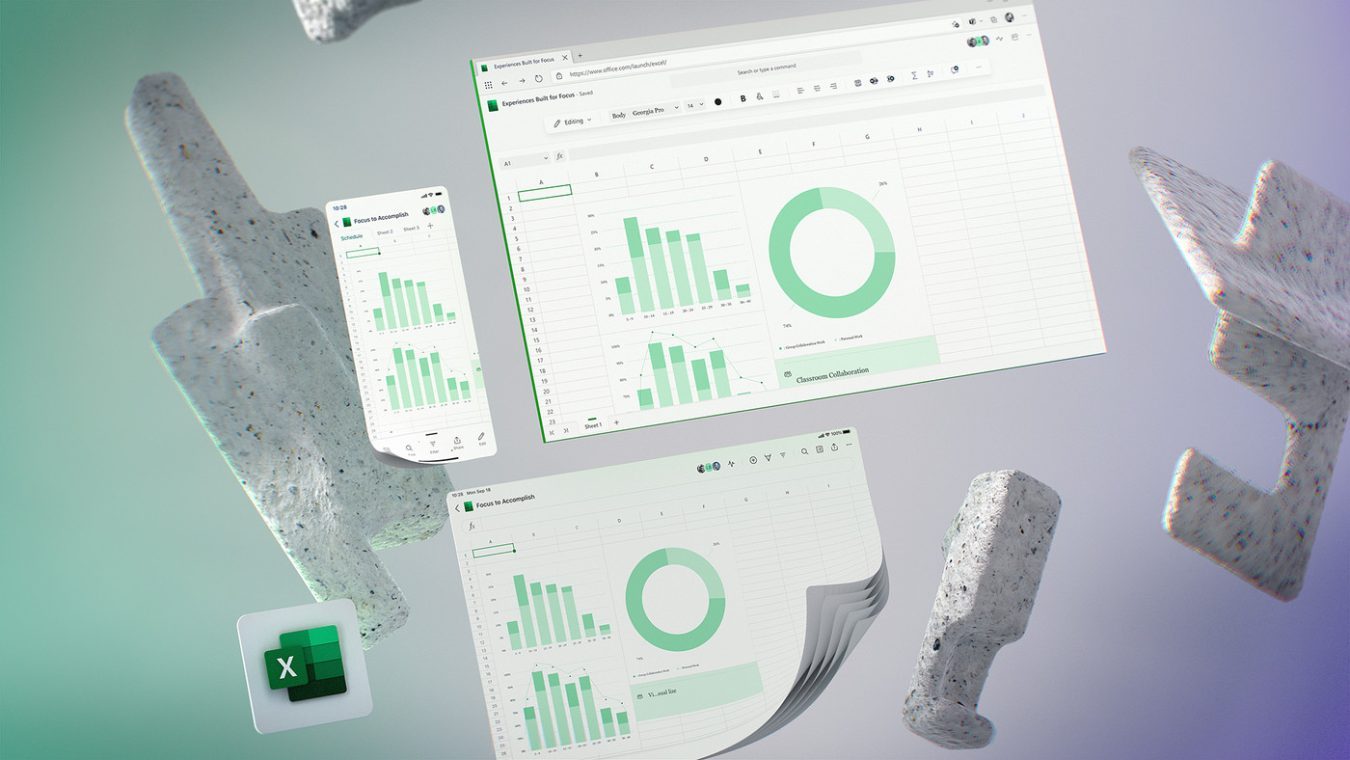
Nắm bắt xu thế toàn cầu, Microsoft đã khẳng định vị trí ông lớn trong ngành công nghệ khi tích hợp AI vào Microsoft Excel, hỗ trợ doanh nghiệp chuyên môn hoá việc phân tích dữ liệu.
Trí tuệ nhân tạo (AI) đã có sự phát triển “thần tốc”, làm thay đổi thị trường công nghệ toàn cầu. Thay vì lập trình một hệ thống mã code phức tạp hoặc tìm kiếm sự hỗ trợ từ công cụ thứ ba, trí tuệ nhân tạo hiện cho phép doanh nghiệp xử lý dữ liệu trực tiếp bằng ngôn ngữ tự nhiên của con người.
Nắm bắt xu thế này, Microsoft đã khẳng định vị trí ông lớn trong ngành công nghệ khi tích hợp AI chuyên sâu vào bộ giải pháp Microsoft 365. Không dừng lại ở việc phát triển một tính năng mới, Microsoft định hướng trí tuệ nhân tạo cần trở thành công cụ then chốt trong toàn bộ hệ thống vận hành và quản lý doanh nghiệp.
Hiểu đơn giản, với những doanh nghiệp cần chuyên môn hoá việc phân tích dữ liệu, tính năng Analyze trong Excel chính là lựa chọn ưu tiên để tạo bước đột phá trong quy trình làm việc.
Analyze trong Excel thay thế các quy trình thủ công để tự động phân tích dữ liệu chuyên sâu nhanh chóng, dễ dàng. Khi đó, điều doanh nghiệp cần làm chỉ là thu thập, đánh giá dựa trên thông tin được tổng hợp sẵn dưới dạng biểu đồ, bảng tính. Ngoài ra, tiềm năng kinh doanh sản phẩm, dịch vụ cũng dễ dàng được dự đoán nhờ bảng diễn tả xu hướng phát triển tương lai của Analyze trong Excel.
Cùng khám phá cách thức phân tích dữ liệu của tính năng AI trên Excel thông qua một ví dụ về hoạt động tổng hợp, đánh giá hiệu quả kinh doanh sản phẩm.
Để sử dụng Analyze trong Excel, người dùng cần khởi động Excel và tệp dữ liệu:




Với tính năng Analyze trong Excel, người dùng có quyền yêu cầu AI phân tích dữ liệu chuyên sâu dựa trên các thông số có sẵn, hoặc tạo ra một phân tích riêng biệt.
Hãy thử bắt đầu với việc đặt câu hỏi và yêu cầu phân tích các thông tin cơ bản!
Ví dụ: Nếu doanh nghiệp cần tổng hợp chi phí từng sản phẩm cho các khách hàng theo ngày, hãy đặt câu hỏi và yêu cầu cụ thể như:
Ngoài ra, AI sẽ đề xuất một số câu hỏi mẫu cho doanh nghiệp như: Giá trị trung bình bán ra mỗi ngày (Average “Units Sold” by date of ‘Date’).


Nhấn Enter để hiển thị biểu đồ tương ứng và PivotTable hiển thị câu trả lời.
Ngoài ra, Excel hỗ trợ tạo ra phân tích riêng để dự đoán xu hướng kinh doanh trong tương lai.
Bên cạnh các cách đặt câu hỏi như ví dụ trên, chúng ta có thể hỏi thêm AI trên Excel nhiều thông tin hơn để tạo ra báo cáo chuyên sâu và đa chiều.
Có thể thấy, AI trong Excel hiện đã hoàn thành tốt vai trò nâng cao hiệu suất và tiết kiệm thời gian làm việc cho con người. Trong tương lai, Microsoft đặt mục tiêu sẽ tích hợp thêm Copilot vào môi trường làm việc trên Microsoft 365, đồng thời trang bị GPT4 của OpenAI cho Copilot.
Những thay đổi đột phá này hứa hẹn sẽ tạo bàn đạp phát triển cho các doanh nghiệp và hướng đến một môi trường làm việc hiện đại, chuyên môn hoá trong thời gian sắp tới.
Liên hệ với FPT Smart Cloud để được tư vấn chi tiết thông tin về các dịch vụ.
Tác giả: Trần Tiến Dũng
